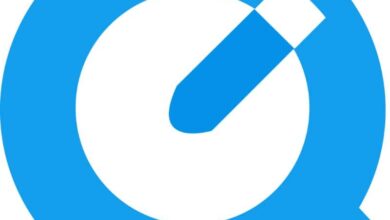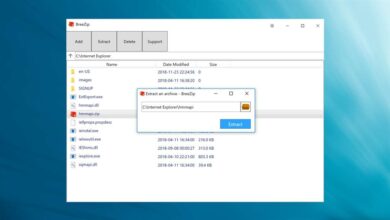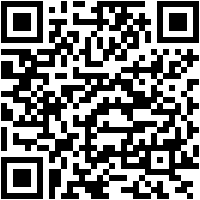Améliorez les performances de vos disques durs et SSD sous Windows
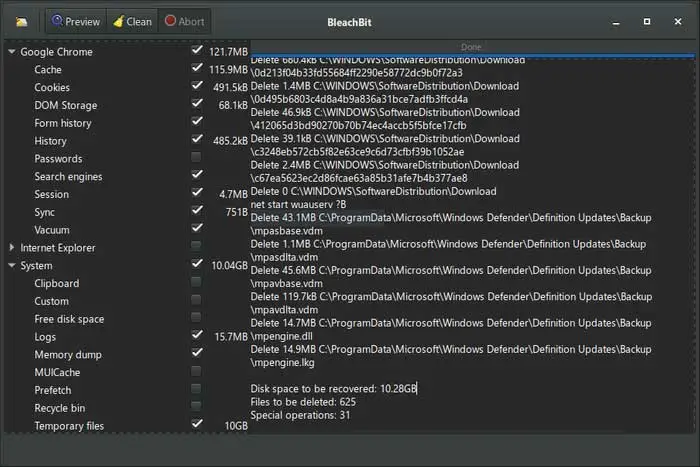
Il existe de nombreux composants qui affectent directement le bon fonctionnement de notre ordinateur Windows. Mais bien sûr, en plus du processeur lui – même , ou de la RAM disponible, il faut aussi prendre en compte les disques durs.
Comme beaucoup d’entre vous le savent peut-être déjà de première main, les disques durs et les unités SSD que nous installons dans un PC sont en charge de stocker toutes les informations à traiter. Cela inclut le système d’exploitation lui – même , les applications que nous installons dessus ou les fichiers que nous sauvegardons. Comme il n’est pas difficile à imaginer, la vitesse de lecture et d’écriture dans ce sens sera quelque chose qui affectera directement les performances générales du PC.
À tout cela, nous devons ajouter que depuis des années, Windows a la réputation bien méritée de ralentir l’ordinateur au fil du temps. C’est quelque chose qui affecte le travail quotidien avec le PC, donc l’optimisation du fonctionnement des unités de disque ne fera jamais de mal. Par conséquent, il est bon de savoir que nous avons la possibilité d’améliorer et d’accélérer un disque dur ou un SSD en utilisant des applications spécifiques. Ainsi, dans ces mêmes lignes, nous parlerons de certains de ces utilitaires qui peuvent améliorer la vitesse et l’efficacité des unités de stockage . D’autre part, nous vous montrerons également comment obtenir des résultats similaires directement à partir de Windows lui-même.
Améliorez les performances des lecteurs de disque avec des applications tierces
Une augmentation des performances des lecteurs de disque du PC que nous avons mentionnée, aussi petite soit-elle, contribuera certainement à améliorer l’expérience de l’ordinateur. Et c’est que nous devons garder à l’esprit que ces composants spécifiques fonctionnent presque constamment. C’est quelque chose qui est particulièrement évident lors du chargement de programmes ou de l’enregistrement de vos propres projets.
Bleachbit
Nous allons commencer cette revue de programme pour améliorer les disques durs avec BleachBit . Dans ce cas, nous entendons un programme tiers qui peut être utilisé pour augmenter les performances du disque dur du PC. C’est quelque chose que le programme lui-même réalise en éliminant les fichiers inutiles pour libérer de l’ espace disque. De cette manière, le programme supprime les fichiers inutiles, ainsi que le cache et les cookies. Par conséquent, on pourrait dire qu’il agit comme un nettoyeur pour le lecteur de disque que nous indiquons.
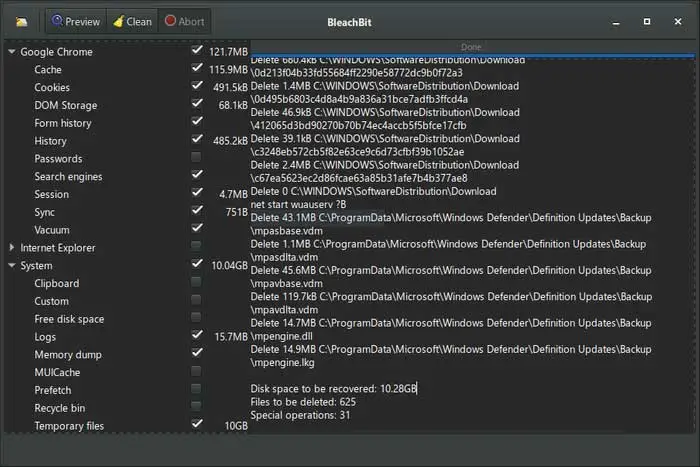
Par conséquent, en plus de rendre le disque dur un peu plus fluide dans son fonctionnement, nous parvenons à libérer de l’espace perdu. Il faut dire que l’application elle-même est celle que l’on télécharge depuis son site officiel .
Vitesse du disque
En changeant la solution, nous allons également parler d’une proposition du même type qui nous accompagne depuis de nombreuses années. C’est le programme appelé Disk SpeedUp qui présente des fonctions intéressantes pour l’optimisation des disques durs. De cette façon, ce que nous allons trouver ici, ce sont des fonctions liées à l’analyse, l’optimisation et la défragmentation de ces composants.
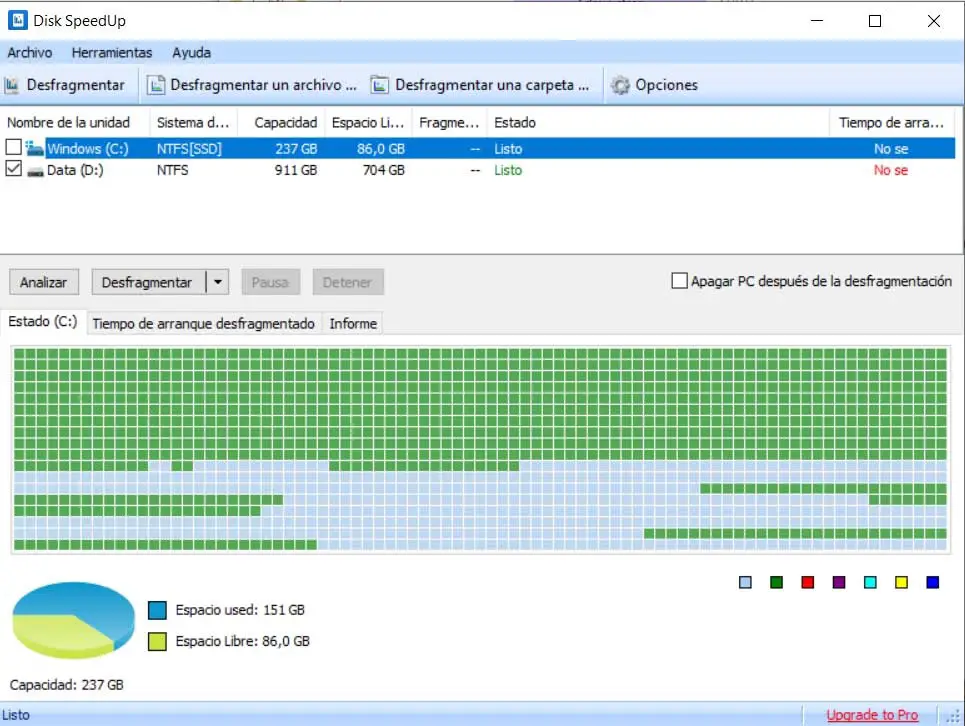
En même temps pour dire que nous parlons d’un programme avec une interface utilisateur très intuitive et facile à utiliser. Dites que bien que le processus lui-même prenne un certain temps, nous pouvons le laisser toute la nuit, car Disk SpeedUp éteint automatiquement le PC une fois le processus terminé. Nous obtiendrons également des graphiques qui montrent des données réelles sur les performances du disque dur, un programme que nous téléchargeons à partir de cette adresse Internet .
IOBit Advanced SystemCare
Nous devons garder à l’esprit que pour donner un coup de pouce significatif aux performances d’un disque dur, il est important de s’assurer qu’il est propre. Cela signifie qu’il est préférable de supprimer les fichiers temporaires et en double de ces lecteurs dès que possible. Avec cela, en plus d’ économiser de l’espace , nous nous assurons que l’utilisation de la RAM et du processeur est optimisée, en plus du nettoyage du registre système.
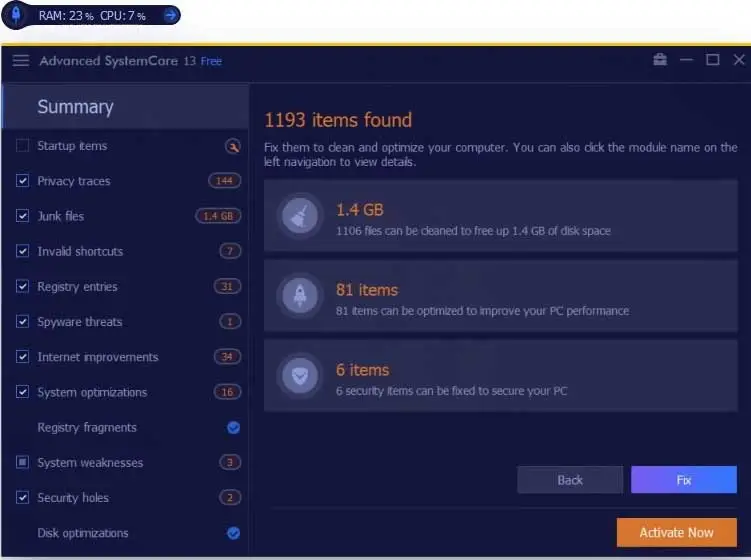
Par conséquent, l’outil IOBit est capable d’effectuer toutes ces tâches d’optimisation du disque dur. Il est à noter que nous avons une version gratuite du programme, ainsi qu’une version payante. Dire que le second d’entre eux a un nettoyage et une optimisation plus profonds, en plus d’une surveillance en temps réel, un programme que nous téléchargeons ici .
Razer Cortex
Nous allons continuer cette sélection de programmes pour optimiser les disques durs avec Razer Cortex, une proposition que vous pouvez télécharger depuis leur site web . À ce stade, il convient de noter qu’il s’agit d’une application conçue spécialement pour les joueurs sur PC. En règle générale, ceux-ci doivent réduire au maximum les performances de l’équipement, y compris ici les lecteurs de disque. Cela les aide à atteindre des images plus élevées par seconde et réduit les temps de chargement du jeu.
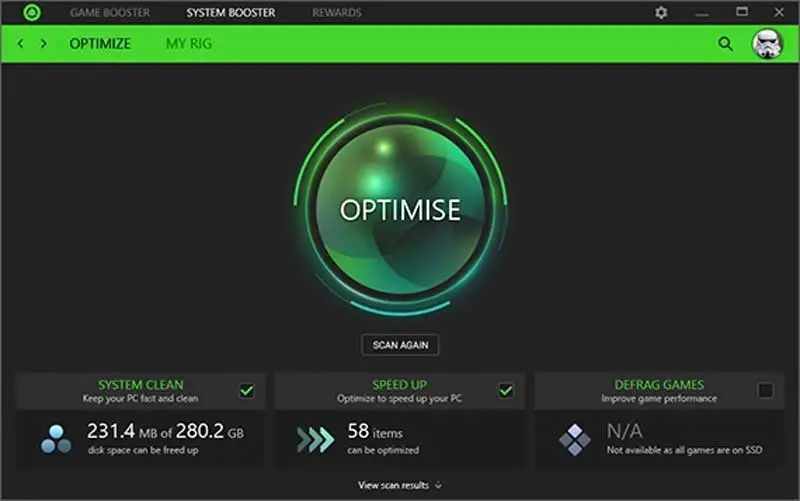
Par conséquent, ce programme est divisé en deux parties, d’une part nous avons un améliorateur de système, et d’autre part le jeu. Les deux se combinent pour fournir un booster de disque dur. Il prend également en charge le nettoyage des fichiers indésirables , de l’historique du navigateur et du cache système. Il défragmente également les fichiers de jeu et optimise les paramètres du jeu.
Ashampoo WinOptimizer
Ashampoo est une autre des firmes qui est présente dans de nombreux secteurs liés aux logiciels, et cela ne pouvait être moins. C’est pourquoi, afin d’améliorer les performances de nos disques durs, dans ce cas, il met à notre disposition l’application Ashampoo WinOptimizer. Nous pouvons le télécharger à partir de ce lien et, comme son nom l’indique, il améliore le fonctionnement de différentes sections du système, en plus des lecteurs de disque en tant que tels.
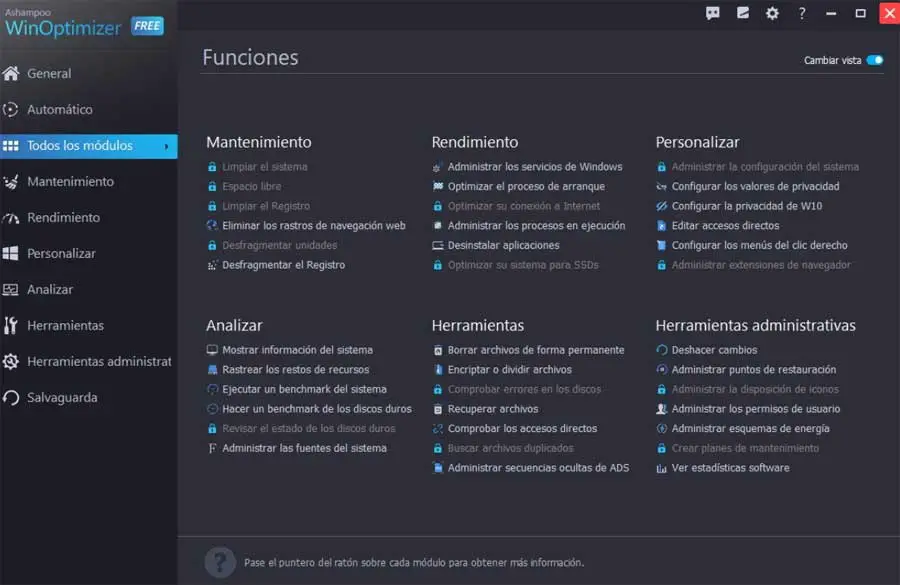
Ainsi, pour obtenir un fonctionnement plus optimal de ces composants, nous avons la possibilité de planifier des tâches de maintenance et d’optimisation , d’éliminer les fichiers indésirables, tout cela rapidement et facilement.
Abelssoft SSD Fresh
À partir de ce lien, nous aurons la possibilité de télécharger cette proposition spécialement axée sur les disques SSD. De plus, pour tout cela, il nous présente une interface utilisateur très simple à utiliser, même par ceux qui ont peu d’expérience dans ces domaines. Comme on dit, il est spécialement conçu pour fonctionner avec des disques SSD et ne nous offre pas de configurations supplémentaires. Le processus d’optimisation lui-même est effectué en appuyant sur un bouton dans le programme .
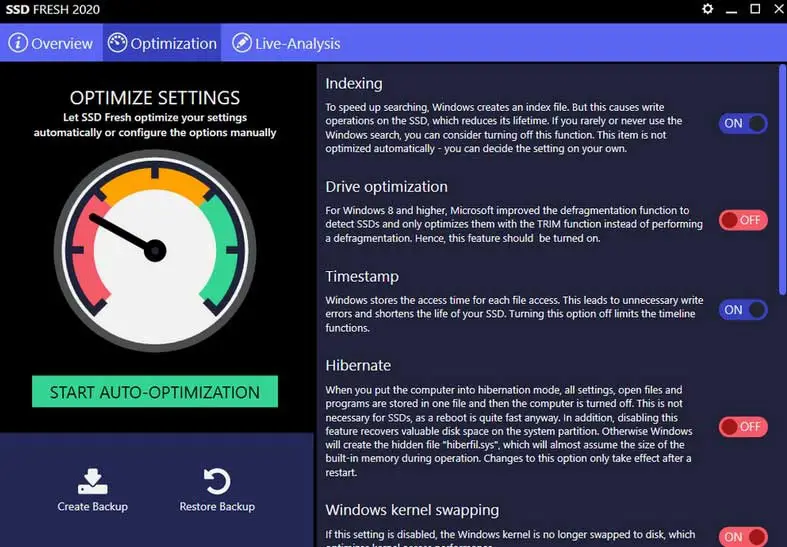
En principe, il s’agit d’une proposition gratuite, bien qu’il existe une version payante plus complexe avec des fonctions personnalisables.
Tweak-SSD
En revanche et également axé sur le traitement des disques SSD, on retrouve Tweak-SSD. C’est un programme que vous pouvez utiliser à partir d’ici et qui nous permet notamment d’améliorer le fonctionnement de ces unités. Il dispose d’une interface utilisateur intuitive qui nous permet de contrôler l’état du SSD du système . Par conséquent, de la même manière, il nous permet d’améliorer sa santé avec plusieurs fonctions internes qui sont effectuées automatiquement.
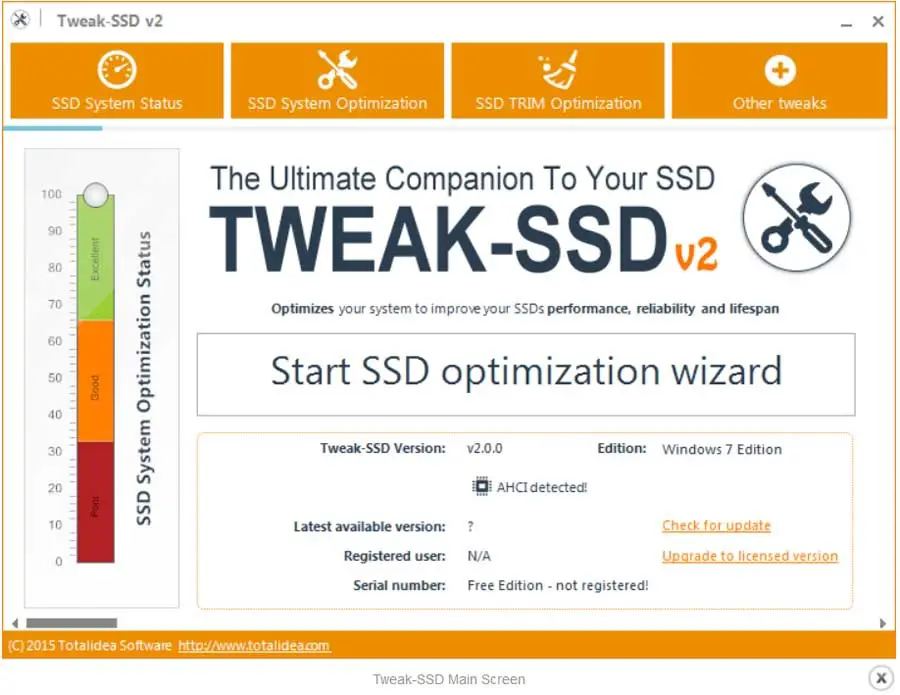
Cela nous permet également de configurer les fichiers qui sont conservés en mémoire en réduisant les lectures et les écritures sur le SSD.
Nettoyeur de disque Wise
Et nous allons terminer cette section avec cette proposition gratuite que vous pouvez télécharger sur le site officiel du développeur . Dire que c’est un programme qui possède une multitude de fonctions pour accélérer et améliorer le fonctionnement de Windows en général. Mais si nous nous concentrons sur les disques durs, qui sont ce qui nous intéresse ici, disons que l’ application permet de défragmenter ces disques durs. Ainsi nous pouvons accélérer les performances de ceux-ci, et donc du PC.

Améliorez les performances des disques durs depuis Windows
Mais ces tâches dont nous avons parlé peuvent également être effectuées à partir du système d’exploitation Windows lui-même . Ainsi, par exemple, nous aurons la possibilité d’analyser le système pour détecter les problèmes de défragmentation et résoudre ultérieurement les problèmes que l’on retrouve à cet égard. Par conséquent, pour atteindre cet objectif dont nous avons discuté, nous le faisons à partir de la section des outils administratifs.
Nous y accédons en tapant dans la zone de recherche du menu Démarrer, Défragmenter et optimiser les lecteurs. Cela fera place à une nouvelle fenêtre qui nous permet de procéder à une défragmentation des disques durs de l’ordinateur.
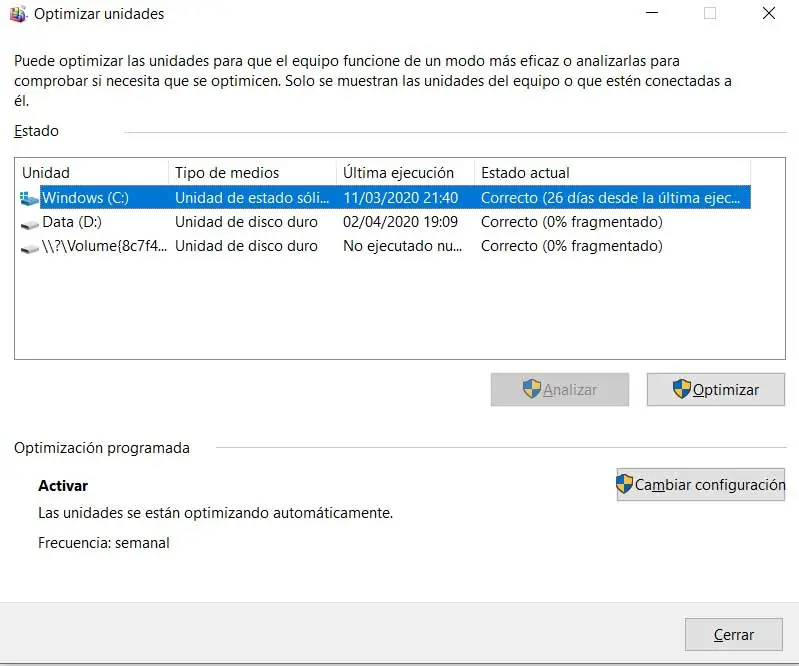
De même, une autre possibilité que Windows lui-même nous présente est la gestion des disques. Il s’agit d’un outil Windows 10 intégré pour améliorer les performances du disque dur. Pour ce faire à partir d’ici, nous utilisons d’abord la combinaison de touches Win + X pour accéder au Gestionnaire de périphériques . Une fois que cela apparaît à l’écran, nous recherchons l’entrée correspondant aux unités de disque.
En cela, nous cliquons avec le bouton droit de la souris pour sélectionner Propriétés / Directives dans le menu qui apparaît. Ensuite, nous pouvons marquer l’option Activer le cache d’écriture sur l’appareil.
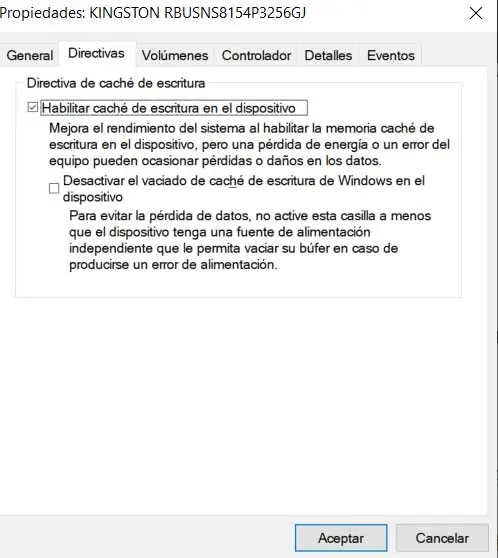
Dire que c’est quelque chose qui va nous permettre d’améliorer les performances du système et des disques durs de manière ostensible, le tout directement depuis Windows .